Utilización de la sincronización externa
La primera vez que abra Logic Pro, el modo sincronización manual estará desactivado de forma automática y Logic Pro se encontrará en el modo “Sincronización interna” (maestro). La activación del botón Sincronizar de la barra de transporte sincroniza Logic Pro con la fuente de sincronización seleccionada.

Si Logic Pro se está ejecutando solo (no se están utilizando dispositivos ni aplicaciones aptos para la sincronización) o actúa como fuente de sincronización, será el dispositivo maestro de la sincronización. En esta situación, el botón Sincronizar de la barra de transporte no debe estar activado.
El botón Sincronizar de la barra de transporte no se muestra por omisión.
Con la tecla Control pulsada, haga clic en la barra de transporte y seleccione “Personalizar barra de transporte” en el menú de función rápida.
Seleccione la opción Sincronizar situada en la parte inferior de la columna “Modos y funciones” (columna derecha) y haga clic en Aceptar.
Utilización del botón Sincronizar
Se puede utilizar el botón Sincronizar para activar o desactivar la sincronización externa en cualquier momento, sin cambiar la fuente de sincronización seleccionada. Esto le permite desactivar Logic Pro temporalmente (ejecutándose como esclavo) de un dispositivo maestro de sincronización externo. Puede ser útil si se necesita editar rápidamente un pasaje MIDI mientras la fuente externa de sincronización (cinta, vídeo, etc.) sigue funcionando, por ejemplo.
Cuando Logic Pro se ejecuta como esclavo
El botón Sincronizar de la barra de transporte está iluminado/pulsado cuando está activo.
Haga clic en la parte superior (Entrada MIDI) de la ventana “Actividad MIDI” mientras se está recibiendo una señal de sincronización, para ver la frecuencia de fotogramas del código de tiempo MIDI entrante.
Nota: Cuando se hace clic en el botón Grabar durante una sincronización externa, Logic Pro entra en modo de grabación, pero no inicia la grabación hasta que detecta una señal externa de código de tiempo.
Acceso a los ajustes de sincronización con el botón Sincronizar
Con la tecla Control pulsada, haga clic en el botón Sincronizar de la barra de transporte para abrir un menú de función rápida en el que están disponibles las siguientes opciones:
Ajustar el tipo de sincronización externa.
Determinar si los comandos MMC (consulte MIDI Machine Control) deben transmitirse mediante los botones Transporte de Logic Pro, de modo que se posibilite el control remoto de las máquinas de cinta controladas por MIDI.
Acceso directo a los ajustes de sincronización.
Acceso directo a los editores de tempo (consulte Operaciones de tempo avanzadas).
Interpretación de MTC
Puesto que el estándar MIDI solo admite cuatro de los seis formatos de código de tiempo utilizados habitualmente (los formatos de 30 fps y 29,97 fps no están diferenciados en la especificación MIDI), Logic Pro tiene que decidir cuál es el formato previsto cuando se encuentra con código de tiempo entrante.
El MTC (MIDI Time Code) entrante se interpreta de la siguiente forma:
24 fps se interpreta como 24 fps.
25 fps se interpreta como 25 fps.
30 fps drop frame se interpreta como 29,97 drop fps.
30 fps se interpreta como 29,97 fps.
Se puede, no obstante, ajustar manualmente el formato en el menú local Archivo > Ajustes del proyecto > Sincronización > General > Tasa fotogramas.
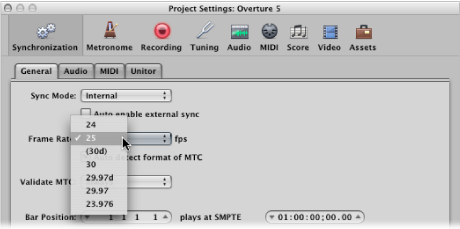
Nota: MIDI Time Code (MTC) es el equivalente MIDI del formato de código de tiempo para audio SMPTE.